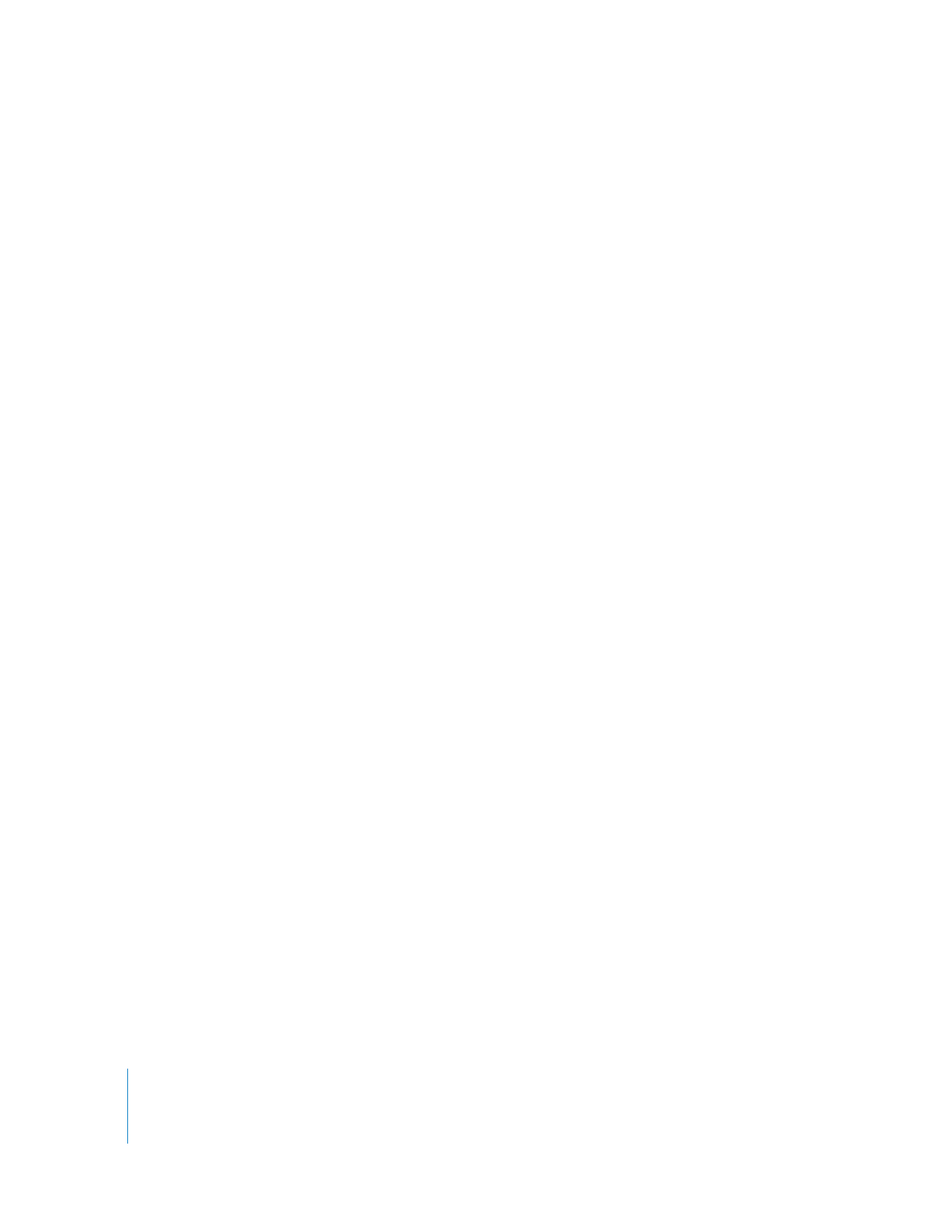
Affichage des effets préférés
Il existe de nombreux effets FxPlug équivalents (ou presque) aux effets FXScript. De façon
général, ces équivalents FxPlug et FXScript ont des noms et commandes identiques ou
très légèrement différents. Pour un suivi des effets FxPlug et FXScript dans Final Cut Pro,
vous pouvez sélectionner les effets à afficher aussi bien dans l’onglet que dans le menu
Effets indiquant qu’il s’agit d’effets préférés. Il existe par exemple un filtre Flou gaussien
FXScript dans Final Cut Pro et un filtre Flou gaussien FxPlug dans Motion, partie intégrante
de Final Cut Studio. En indiquant dans les propriétés d’un de ces filtres qu’il s’agit de votre
préféré, vous pouvez contrôler le module de Flou gaussien à afficher dans l’onglet et le
menu Effets.
Remarque : attention à ne pas confondre effets préférés et effets favoris. Les effets
préférés ne servent qu’à indiquer les modules que vous souhaitez voir apparaître
dans l’onglet Effets alors que les effets favoris sont des versions d’effets fréquemment
utilisés que vous avez décidé d’enregistrer.
L’onglet Effets propose trois colonnes pour identifier et faire le suivi des effets :
 Classe de l’effet : montre le type de module installé. Lorsque cette propriété est vide,
l’effet est un module FXScript. S’il s’agit d’un module FxPlug, « FxPlug » est alors affiché.
 Préféré : indique s’il s’agit d’un effet préféré. Vous pouvez activer ou non cette pro-
priété en cliquant dans la colonne à côté de l’effet. Vous pouvez également effectuer
cette opération pour plusieurs effets à la fois, en les sélectionnant, puis en cliquant
sur la colonne Préféré à côté des effets sélectionnés tout en maintenant la touche
Contrôle enfoncée. Choisissez ensuite Oui ou Non dans le menu contextuel.
 Description : propose une brève description de l’effet (le cas échéant). Les modules
FxPlug contiennent des descriptions, ce qui n’est pas le cas de modules FXScript.
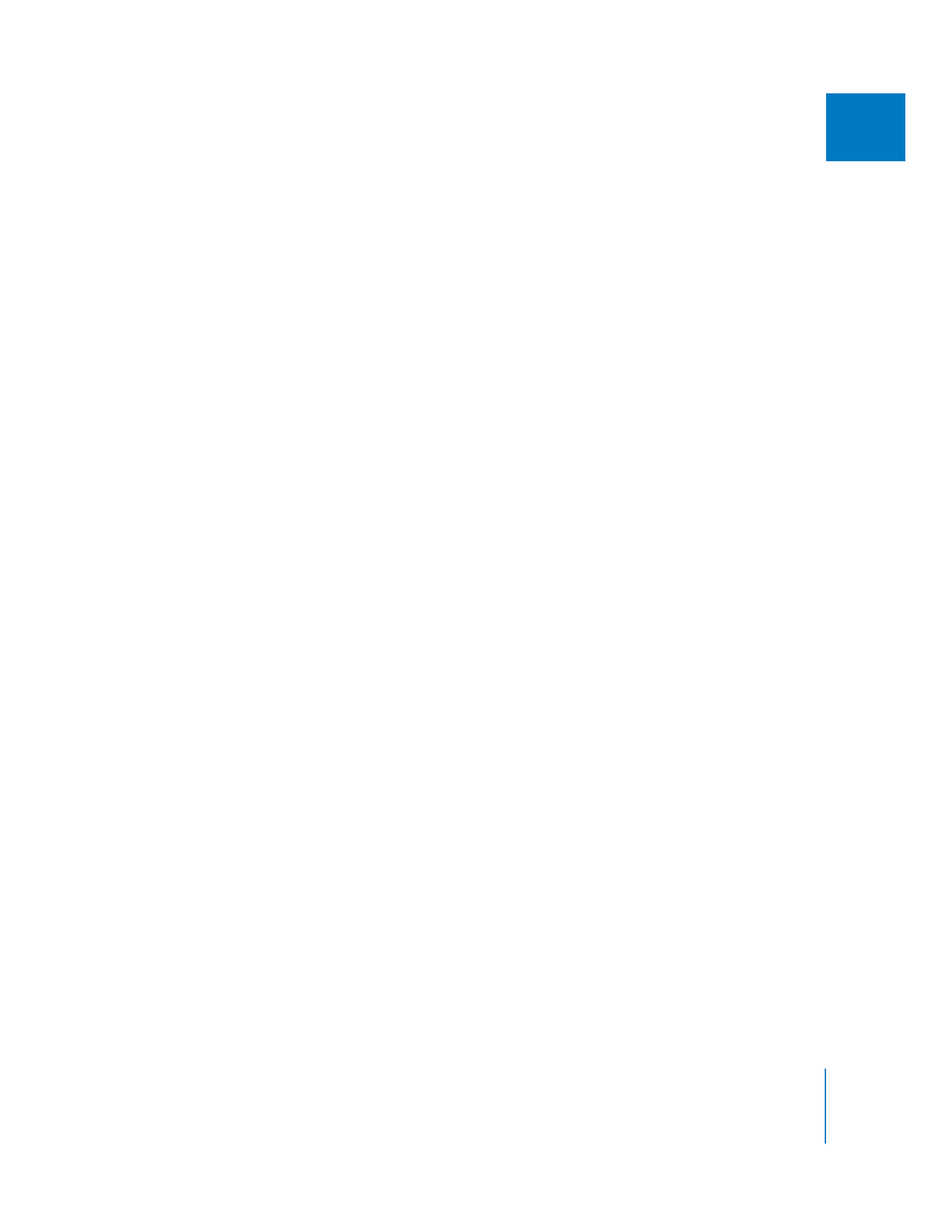
Chapitre 13
Installation et gestion des effets vidéo
263
II
Pour choisir les effets à afficher dans l’onglet et le menu Effets :
1
Choisissez Fenêtre > Effets (ou appuyez sur Commande + « ( ») pour ouvrir l’onglet
Effets.
2
Si vous le souhaitez, cliquez dans la colonne Préféré à côté de tous les effets que vous
souhaitez afficher.
3
Choisissez Effets > Disponibilité de l’effet, ou cliquez dans une zone vide de l’onglet
Effets tout en maintenant la touche Contrôle enfoncée, puis choisissez l’un des élé-
ments de menu ci-dessous du menu contextuel.
 Effets recommandés seulement : propose la liste des effets recommandés par Apple,
en réduisant le nombre de doublons FXScript et FxPlug. Dans la plupart des cas,
c’est le module FXScript qui est recommandé.
 Mes effets préférés seulement : ne propose que les effets sélectionnés comme Préférés.
Utilisez cette option pour afficher une liste personnalisée des modules installés sur
votre ordinateur.
 Tous les effets : affiche tous les modules installés.
Vous pouvez également ajouter des boutons à la barre du navigateur afin d’afficher
les effets recommandés, les effets préférés ou tous les effets. Sachez que ces trois
boutons sont interdépendants et que vous ne pouvez en sélectionner qu’un seul
à la fois. Vous pouvez ouvrir la fenêtre Liste des boutons en choisissant Outils >
Liste des boutons.
Remarque : la suppression du fichier de préférences Final Cut Pro n’a aucun effet sur
les réglages des effets préférés.